갤럭시 휴대폰(s23, z플립5, z폴드 5 등등)에서 화면에 항상 시계와 날짜 켜져있게 하기 or 터치시에만 켜지기. always on display.
예전에 lg의 g2라는 휴대폰 모델을 사용한 적이 있습니다. 개인적으로 상당히 좋아하는 모델이었고, 한 동안 꽤나 유용하게 사용했었는데요.
해당 폰에는 노크온이라는 기능이 있었는데, 화면을 두번 살짝 두들기면 활성화가 되는 그런 기능이었습니다.
제목은 갤럭시 폰 어쩌구~라고 써 놨으면서, 뜬금없이 왠 g2 얘기냐고 하실 수도 있지만, 화면을 터치하여 시계, 날짜 등을 표시하는 기능은 g2 모델을 연상시키기에 언급해 봤습니다.
갤럭시 휴대폰에는 always on display라는 기능이 있는데요.
재생중인 노래 정보, 시계, 날짜, 배터리 잔량 등의 기본 정보를 항상 화면에 표시를 해주는 기능입니다.
휴대폰을 시계 용도로 주로 사용하는 저같은 사람에게는 상당히 유용한 기능이라는……
그럼 잡설은 이만 줄이고 본론으로 들어가보도록 하겠습니다.
 갤럭시 홈화면 왼쪽의 samsung free, goole 디스커버리 안나오게 하거나 나오게 하기. 미디어 페이지. 갤럭시 홈화면 왼쪽의 samsung free, goole 디스커버리 안나오게 하거나 나오게 하기. 미디어 페이지. 휴대폰 개통철회 방법, 법적근거(단순변심도 가능.) 환불방법. 내용증명서 양식. 휴대폰 개통철회 방법, 법적근거(단순변심도 가능.) 환불방법. 내용증명서 양식. |
갤럭시 Always on display.

휴대폰을 만지고 있을 때는 상관이 없지만, 가끔 다른 일을 하다가 시간이 궁금해 질 때는 휴대폰의 화면을 켜는 것이 귀찮아 질 때도 있습니다.
이럴 때는 갤럭시 휴대폰의 always on display기능을 켜두시면 좋은데요.
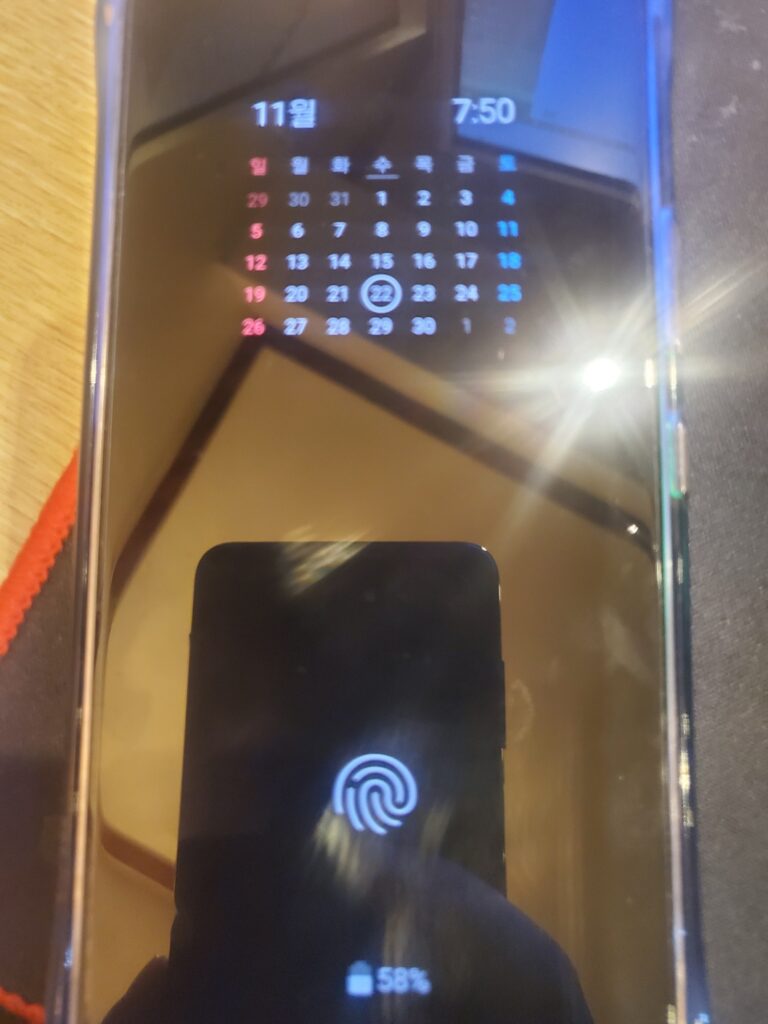
요런 식으로 휴대폰 화면에 기본적인 정보들을 표시해 주는 것이죠.
1 설정을 실행
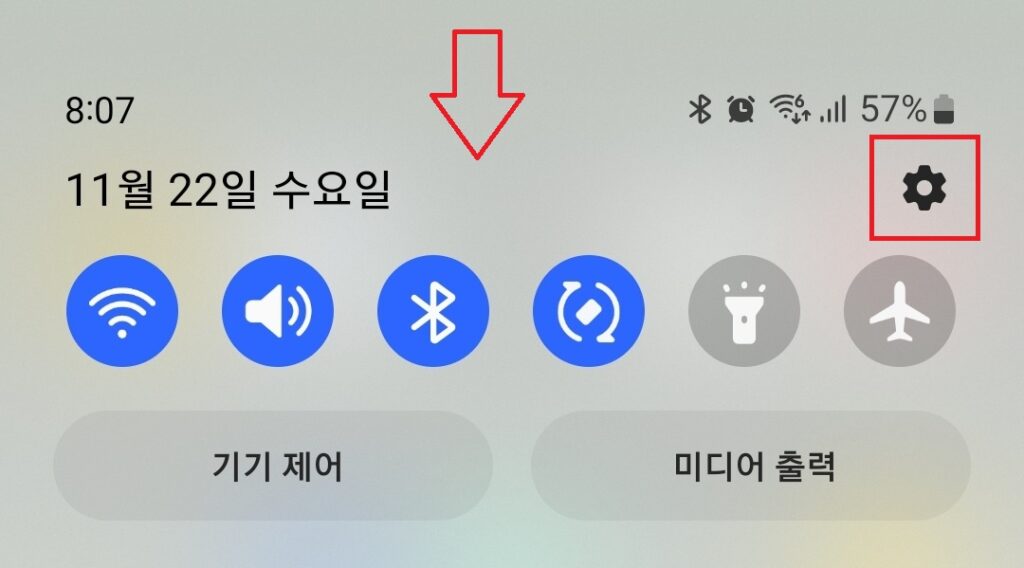
화면을 위에서 아래로 끌어내려 설정을 실행해 줍니다.
2. 잠금 화면을 선택
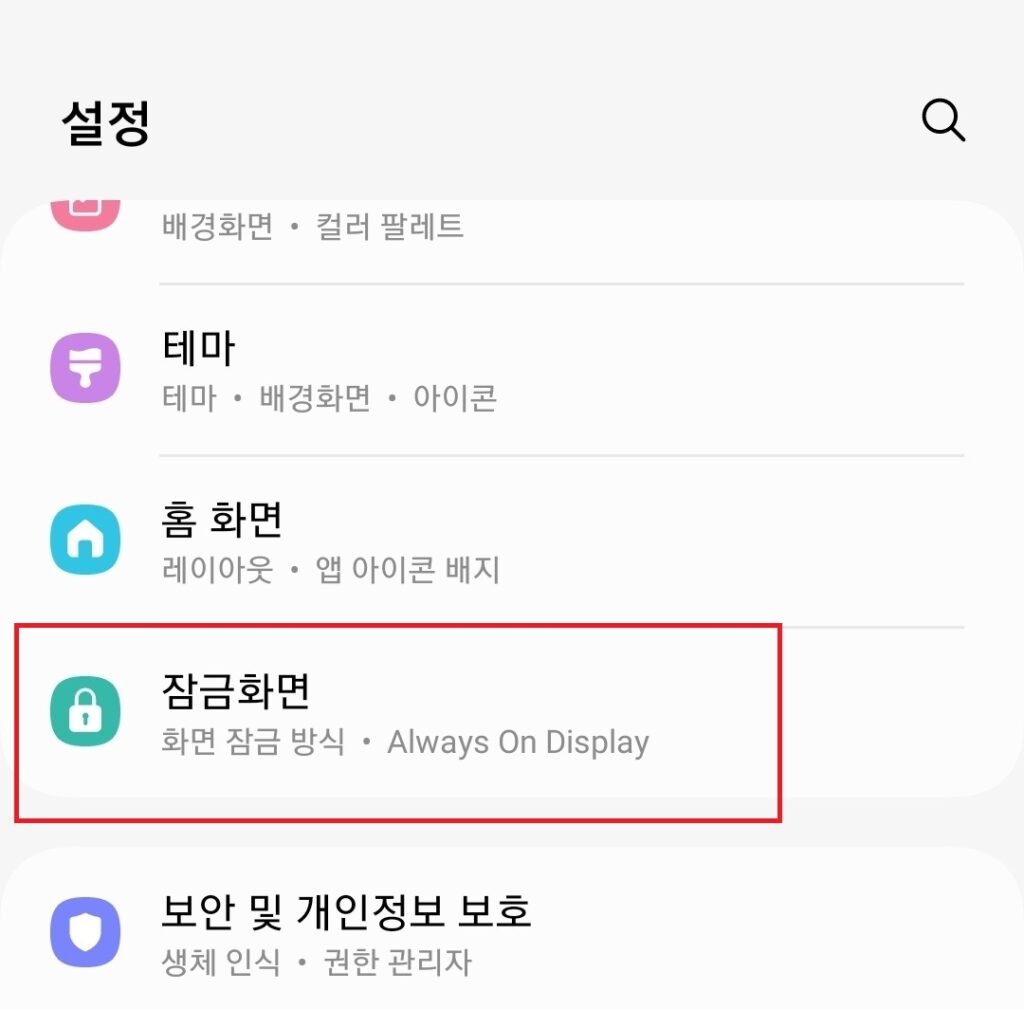
아래로 내리시다 보면 잠금 화면이라는 녀석이 보이실텐데, 이 녀석을 선택해줍니다.
3. Always on display를 선택
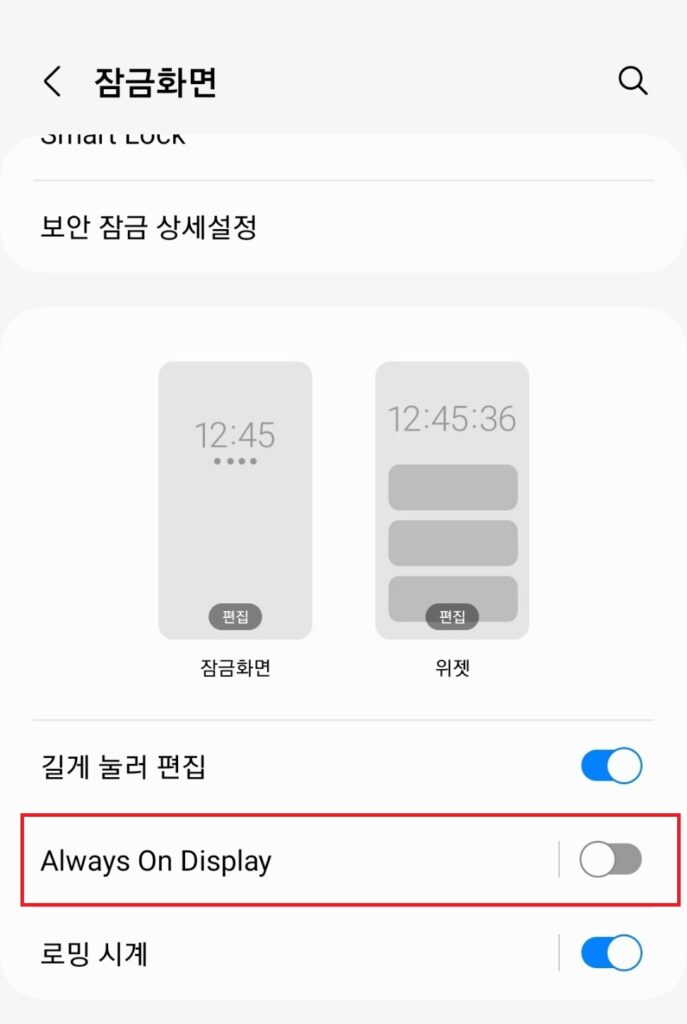
기존에 설정을 해 두셨다면, 스위치만 켜 주시면 되고, 설정을 하시고 싶으신 경우, 글자 부분을 선택해 줍니다.
4. 설정
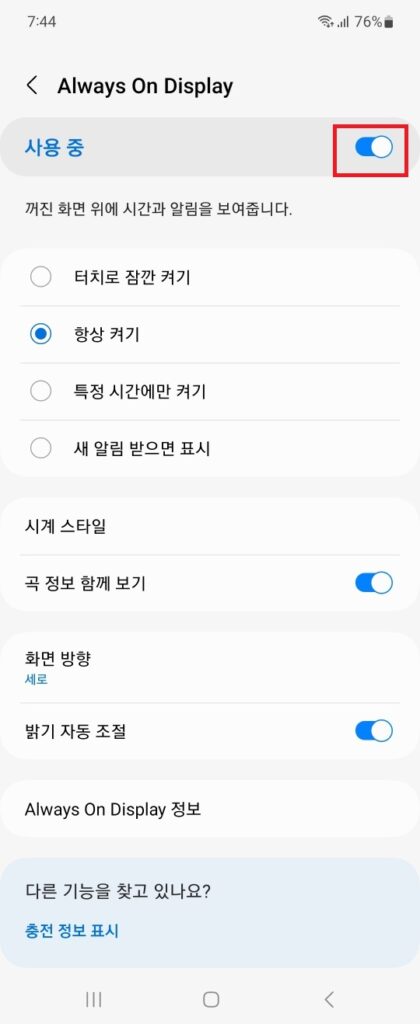
스위치를 켜 주신 후, 항상 켜줄 것인지, 화면을 터치 했을 때만 켜 줄것인지 등의 설정을 해줍니다.
요건 취향껏 설정을 해주시면 되겠습니다.
올웨이즈 온 디스플레이 기능은 빠른 실행으로도 끄고 켜는 것이 가능합니다.
화면을 위에서 아래로 두 번 끌어내리시면 빠른 실행 목록들을 보실 수 있으실텐데(첫 화면에 없다면 옆으로 넘기면서 찾아주시면 됩니다.)
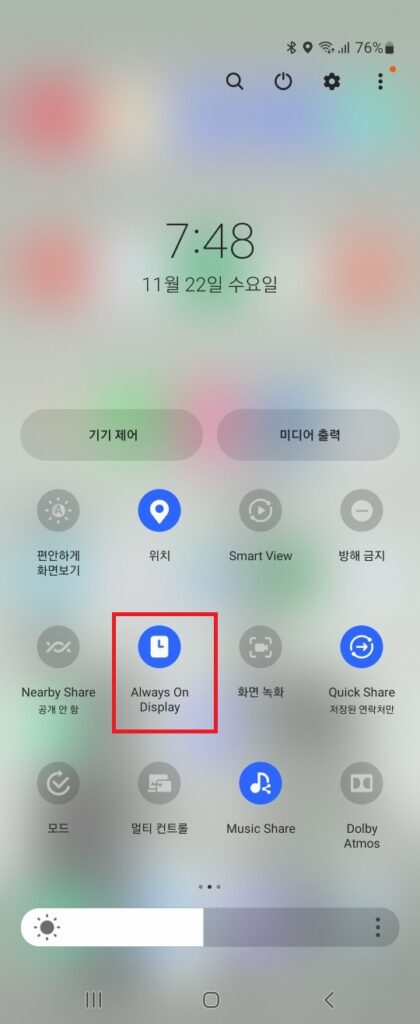
이 곳에서 올웨이즈 온 디스플레이 기능을 끄고, 켤 수 있으며, 설정을 원하실 경우, 해당 아이콘을 길게 눌러주시면 위에서 소개해 드렸던 설정화면으로 넘어갑니다.
편한 방식을 이용하시면 되겠네요.
이상 갤럭시 폰에서 올웨이즈 온 디스플레이 기능을 이용하는 방법에 대한 포스팅이었습니다.



